Alih keluar data sel pendua dalam excel
Kosongkan data sel pendua dalam excel
Walaupun Excel sendiri tidak menyediakan fungsi mengosongkan rekod pendua, kami boleh menggunakan penapisan lanjutannya untuk mencapai kesan yang sama. Sila rujuk maklumat yang berkaitan.
Nota: Teknik yang diterangkan dalam artikel ini telah diuji dalam persekitaran Microsoft Excel 2003)
Langkah-langkah khusus adalah seperti berikut:
1. Buka dokumen Excel dengan rekod pendua. Seperti yang ditunjukkan dalam Rajah 1 (Nota: Gambar ini telah diproses dengan Photoshop, dan bahagian berwarna adalah rekod berulang)
Gambar 1
2. Pilih semua rekod dalam carta (perhatikan bahawa baris pengepala setiap lajur juga harus dipilih pada masa ini, jika tidak, jadual data yang ditapis tidak lagi mengandungi baris pengepala), jalankan menu "Data" → "Penapis Perintah " →Penapisan lanjutan"
3. Dalam kotak dialog "Penapisan Lanjutan" pop timbul, pilih item "Salin hasil penapis ke lokasi lain", dan klik butang julat di belakang kotak pilihan "Salin ke" untuk memilih kawasan untuk menyimpan data yang ditapis ( nota : Ini tidak boleh bertindih dengan sel di mana data asal berada, jika tidak, jadual data akan keliru). Seperti yang ditunjukkan dalam Rajah 2
Gambar 2
4 Pada masa ini, Excel akan memadamkan semua rekod pendua secara automatik Selepas mengesahkan bahawa ia adalah betul, anda boleh menyalin senarai data yang baru dijana ke lembaran kerja dan terus menggunakannya. Seperti yang ditunjukkan dalam Rajah 3
Gambar 3
Bagaimana dengannya? Adakah ia sangat mudah?
Penapisan lanjutan! ! ! ! ! ! ! ! ! ! ! ! ! ! ! ! Penapis lanjutan Penapis lanjutan Penapis lanjutan Penapis lanjutan Penapis lanjutan Penapis lanjutan Penapis lanjutan Penapis lanjutan Penapis lanjutan Penapis lanjutan Penapis lanjutan Penapis lanjutan Penapis lanjutan Penapis lanjutan Penapis lanjutan Penapis lanjutan Penapis lanjutan Penapis lanjutan Penapis Lanjutan Penapis Lanjutan
Bagaimana untuk membatch memadam baris dengan data pendua dalam EXCEL
1 Kita boleh memilih data untuk diedit dalam dokumen Excel yang terbuka
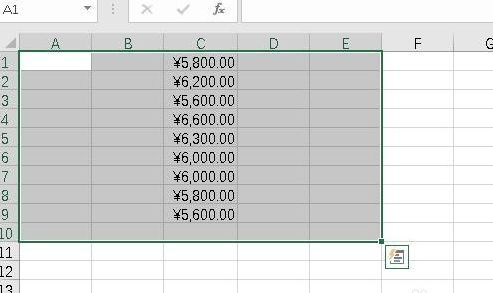
2 Seterusnya, klik tab “Data” di bahagian atas Excel
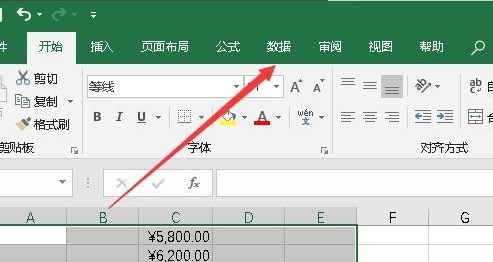
3 Kemudian dalam reben data yang dibuka, kami klik butang "Padam Nilai Pendua".
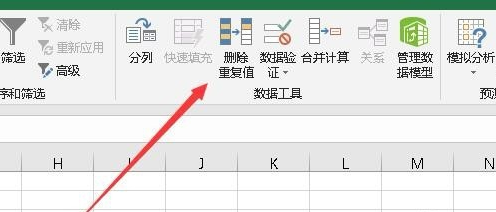
4. Tetingkap "Padam Nilai Pendua" akan muncul Pilih lajur data untuk diedit dalam tetingkap, dan kemudian klik butang "OK".
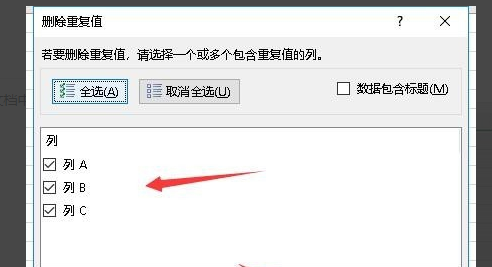
5 Jika terdapat nilai pendua dalam data yang dipilih, tetingkap gesaan akan muncul mengatakan bahawa beberapa nilai pendua telah ditemui dan dipadamkan
.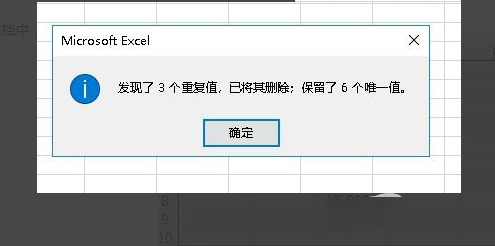
6 Buka data yang kami edit semula, dan anda boleh melihat bahawa semua data itu kini unik.
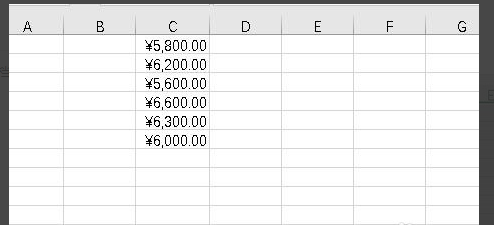
Maklumat lanjutan:
Cara memadam lembaran kerja kosong dalam Excel dengan satu klik
1 Mula-mula buka borang data dan lihat bahawa sheet1 mempunyai kandungan data, sheet2 dan borang kosong 3 digit, seperti yang ditunjukkan dalam rajah di bawah:
.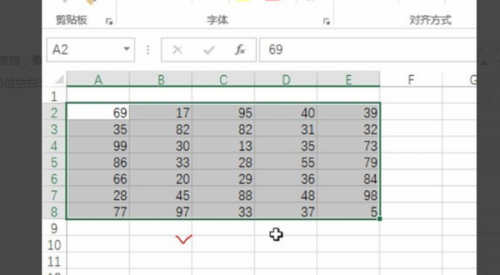
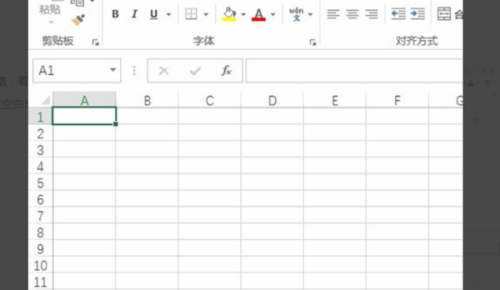
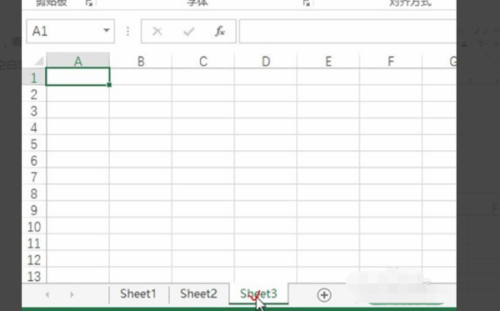
2. Cari pemalam grid segi empat sama, seperti yang ditunjukkan dalam gambar di bawah:

3 Klik Padam jadual kosong dalam pemadaman kelompok, seperti yang ditunjukkan dalam rajah di bawah:
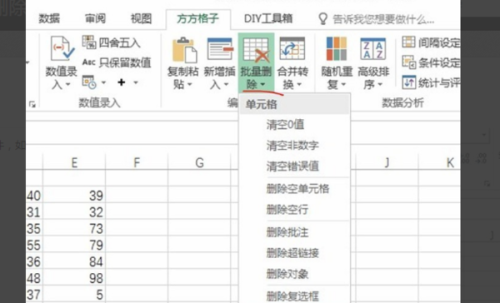
4 Klik OK selepas kotak dialog muncul, seperti yang ditunjukkan di bawah:
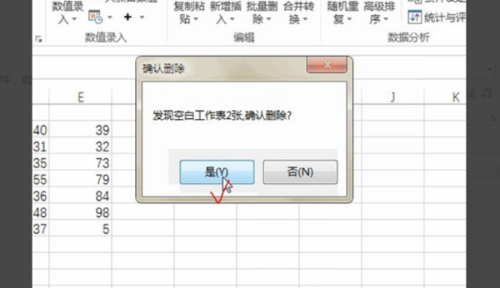
5 Anda dapat melihat bahawa lembaran kerja kosong telah dipadamkan, seperti yang ditunjukkan dalam rajah di bawah:
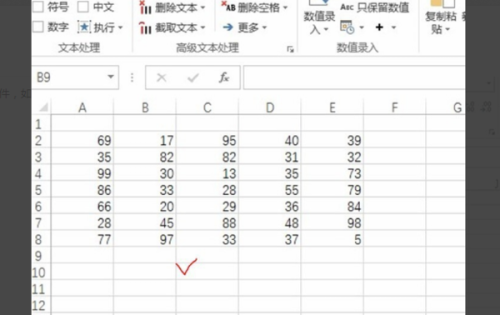
Atas ialah kandungan terperinci Alih keluar data sel pendua dalam excel. Untuk maklumat lanjut, sila ikut artikel berkaitan lain di laman web China PHP!

Alat AI Hot

Undresser.AI Undress
Apl berkuasa AI untuk mencipta foto bogel yang realistik

AI Clothes Remover
Alat AI dalam talian untuk mengeluarkan pakaian daripada foto.

Undress AI Tool
Gambar buka pakaian secara percuma

Clothoff.io
Penyingkiran pakaian AI

AI Hentai Generator
Menjana ai hentai secara percuma.

Artikel Panas

Alat panas

Notepad++7.3.1
Editor kod yang mudah digunakan dan percuma

SublimeText3 versi Cina
Versi Cina, sangat mudah digunakan

Hantar Studio 13.0.1
Persekitaran pembangunan bersepadu PHP yang berkuasa

Dreamweaver CS6
Alat pembangunan web visual

SublimeText3 versi Mac
Perisian penyuntingan kod peringkat Tuhan (SublimeText3)

Topik panas
 Aplikasi kalkulator anda boleh diganti oleh Microsoft Excel
Mar 06, 2025 am 06:01 AM
Aplikasi kalkulator anda boleh diganti oleh Microsoft Excel
Mar 06, 2025 am 06:01 AM
Ditch the Calculator: Mengapa dan Cara Menggunakan Excel untuk Semua Pengiraan Anda Saya tidak menyentuh kalkulator dalam usia. Kenapa? Kerana Microsoft Excel mengendalikan semua pengiraan saya dengan mudah, dan ia boleh melakukan perkara yang sama untuk anda. Mengapa Excel mengalahkan kalkulator Manakala
 DON ' t Buat jadual di Word: Gunakan Excel sebaliknya
Mar 06, 2025 am 03:04 AM
DON ' t Buat jadual di Word: Gunakan Excel sebaliknya
Mar 06, 2025 am 03:04 AM
Mewujudkan jadual di Word, walaupun bertambah baik, masih rumit dan kadang -kadang membawa lebih banyak masalah. Inilah sebabnya mengapa anda sentiasa membuat jadual di Microsoft Excel. Mengapa lebih baik membuat jadual di Excel? Singkatnya, perkataan adalah pemproses perkataan, sementara Excel adalah pemproses data. Jadi perkataan tidak dibina untuk penciptaan meja terbaik, tetapi produk yang sama, Excel. Berikut adalah beberapa sebab mengapa membuat jadual di Excel lebih baik daripada menggunakan Microsoft Word: Walaupun menghairankan bahawa anda boleh menggunakan banyak ciri seperti Excel dalam jadual Microsoft Word, dalam Excel anda
 Cara mengurangkan jurang antara bar dan lajur dalam carta Excel (dan mengapa anda perlu)
Mar 08, 2025 am 03:01 AM
Cara mengurangkan jurang antara bar dan lajur dalam carta Excel (dan mengapa anda perlu)
Mar 08, 2025 am 03:01 AM
Tingkatkan carta Excel anda: Mengurangkan jurang antara bar dan lajur Membentangkan data secara visual dalam carta dengan ketara meningkatkan kebolehbacaan spreadsheet. Excel cemerlang dalam penciptaan carta, tetapi menu yang luas dapat mengaburkan ciri -ciri sederhana namun kuat, SUC
 5 perkara yang boleh anda lakukan di Excel untuk web hari ini yang anda tidak dapat 12 bulan yang lalu
Mar 22, 2025 am 03:03 AM
5 perkara yang boleh anda lakukan di Excel untuk web hari ini yang anda tidak dapat 12 bulan yang lalu
Mar 22, 2025 am 03:03 AM
Versi Web Excel mempunyai peningkatan untuk meningkatkan kecekapan! Walaupun versi desktop Excel lebih kuat, versi web juga telah meningkat dengan ketara sepanjang tahun lalu. Artikel ini akan memberi tumpuan kepada lima penambahbaikan utama: Mudah masukkan baris dan lajur: Di Web Excel, hanya hover ke atas tajuk baris atau lajur dan klik tanda "" yang nampaknya memasukkan baris atau lajur baru. Tidak perlu menggunakan fungsi "Masukkan" menu klik kanan yang mengelirukan lagi. Kaedah ini lebih cepat, dan baris atau lajur yang baru dimasukkan mewarisi format sel bersebelahan. Eksport sebagai fail CSV: Excel kini menyokong pengeksport lembaran kerja sebagai fail CSV untuk pemindahan dan keserasian data mudah dengan perisian lain. Klik "Fail"> "Eksport"
 Cara Menggunakan Fungsi AverageIf dan PurperiFS dalam Excel
Mar 07, 2025 am 06:03 AM
Cara Menggunakan Fungsi AverageIf dan PurperiFS dalam Excel
Mar 07, 2025 am 06:03 AM
Pandangan Pantas Fungsi AververIf dan PurperiFS dalam Excel Fungsi Excel's AverifiF dan AverageFs boleh digunakan untuk mengira nilai purata dataset. Walau bagaimanapun, tidak seperti fungsi purata yang lebih mudah, mereka dapat memasukkan atau mengecualikan nilai tertentu dalam pengiraan. Cara menggunakan fungsi purataFIF di Excel Fungsi purata Excel membolehkan anda mengira nilai purata dataset yang ditapis berdasarkan satu set keadaan. Sintaks fungsi purataf Fungsi purataFIF mengandungi tiga parameter: = Purataf (x, y, z)
 Cara Menggunakan Lambda di Excel untuk Membuat Fungsi Anda Sendiri
Mar 21, 2025 am 03:08 AM
Cara Menggunakan Lambda di Excel untuk Membuat Fungsi Anda Sendiri
Mar 21, 2025 am 03:08 AM
Fungsi Lambda Excel: Panduan Mudah untuk Membuat Fungsi Tersuai Sebelum Excel memperkenalkan fungsi Lambda, mewujudkan fungsi tersuai memerlukan VBA atau makro. Sekarang, dengan Lambda, anda boleh dengan mudah melaksanakannya menggunakan sintaks Excel yang biasa. Panduan ini akan membimbing anda langkah demi langkah bagaimana menggunakan fungsi Lambda. Adalah disyorkan bahawa anda membaca bahagian -bahagian panduan ini dalam rangka, mula -mula memahami contoh tatabahasa dan mudah, dan kemudian belajar aplikasi praktikal. Fungsi Lambda tersedia untuk Microsoft 365 (Windows dan Mac), Excel 2024 (Windows dan Mac), dan cemerlang untuk web. E
 Pintasan papan kekunci Microsoft Excel: Lembaran Cheat yang Boleh Dicetak
Mar 14, 2025 am 12:06 AM
Pintasan papan kekunci Microsoft Excel: Lembaran Cheat yang Boleh Dicetak
Mar 14, 2025 am 12:06 AM
Master Microsoft Excel dengan pintasan papan kekunci penting ini! Lembaran cheat ini memberikan akses cepat kepada arahan yang paling kerap digunakan, menjimatkan masa dan usaha yang berharga. Ia merangkumi kombinasi utama penting, tampal fungsi khas, workboo
 Sekiranya anda tidak menggunakan alat kamera tersembunyi yang tersembunyi, anda akan kehilangan muslihat
Mar 25, 2025 am 02:48 AM
Sekiranya anda tidak menggunakan alat kamera tersembunyi yang tersembunyi, anda akan kehilangan muslihat
Mar 25, 2025 am 02:48 AM
Pautan cepat Mengapa menggunakan alat kamera?






